1、打开Excel或者WPS表格。

2、在需要显示为正负号的数值单元格中输入数值或者计算公式。

3、选中需要显示正负号的数值的单元格。


4、在选中区域上单击右键弹出菜单栏,选择“设置单元格格式”选项,或者直接按“Ctrl+1”快捷键打开“单元格格式”对话框。

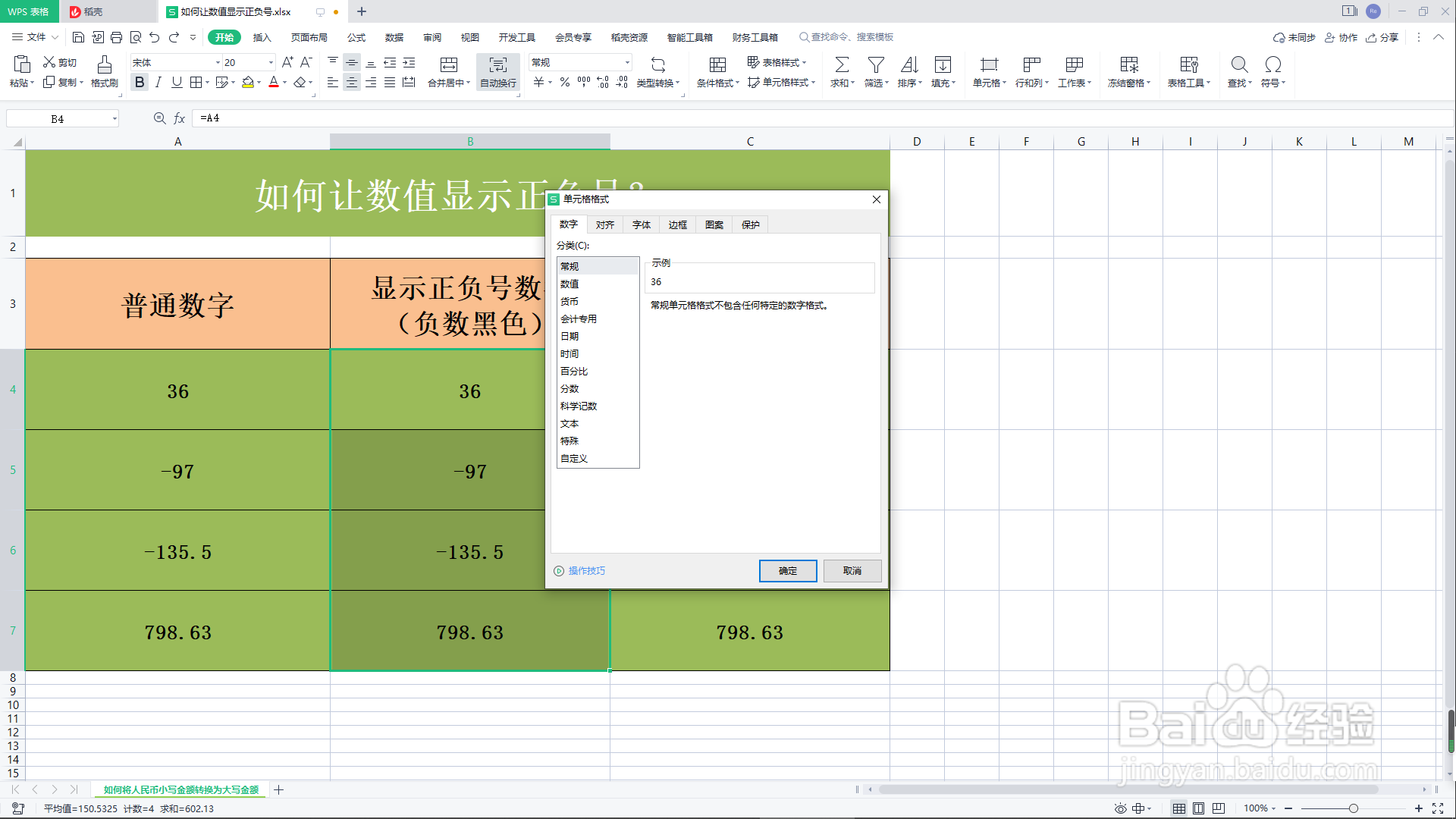


5、在弹出的对话框中选择“特殊”,将类型设置为“正负号”,在右侧正负号列表中根据实际情苄念上妒况选择正负数全黑或者正数黑负数红。


6、点击“确定”。选中区域数值就转换成了带有正负号的数值。大家要注意这种方法转换的数值会四舍五入到个位哦!




1、打开Excel或者WPS表格。

2、在需要显示为正负号的数值单元格中输入数值或者计算公式。

3、选中需要显示正负号的数值的单元格。


4、在选中区域上单击右键弹出菜单栏,选择“设置单元格格式”选项,或者直接按“Ctrl+1”快捷键打开“单元格格式”对话框。

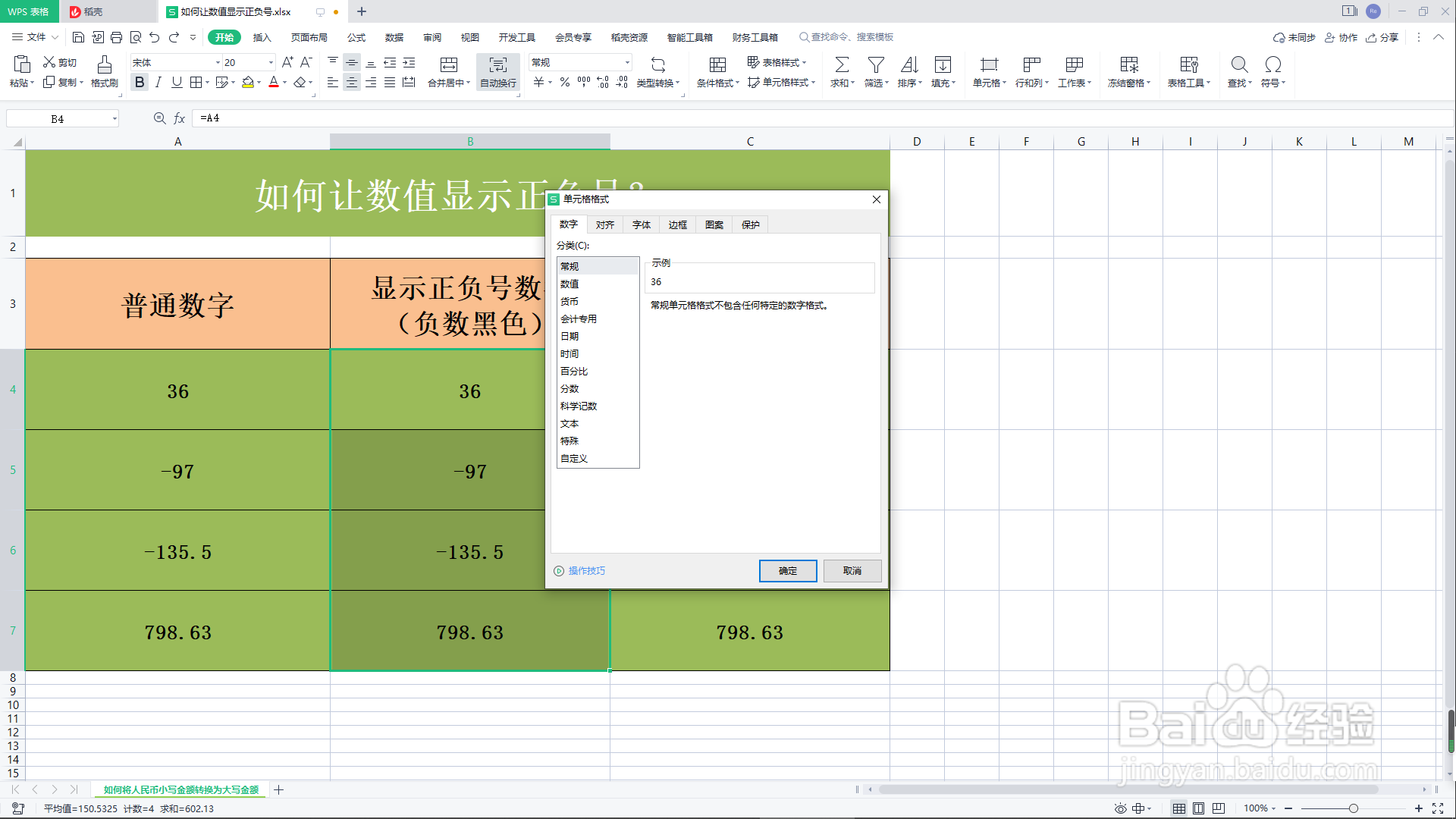


5、在弹出的对话框中选择“特殊”,将类型设置为“正负号”,在右侧正负号列表中根据实际情苄念上妒况选择正负数全黑或者正数黑负数红。


6、点击“确定”。选中区域数值就转换成了带有正负号的数值。大家要注意这种方法转换的数值会四舍五入到个位哦!



